Table of Contents
网络设置
以太网连接
在启动时,Slitaz默认会在eth0上启动一个DHCP连接。如果你的网卡被识别为eth0,你又使用路由器,你的连接应该会正常工作。在每次启动 时,连接将会向DHCP服务器请求一个和路由器或者其它电脑结合在一起的新IP地址。如果你需要一个静态IP地址,你可以直接编辑配置文件或者使用 netbox,netbox可以从菜单-系统工具里找到。在Linux命令行或者终端里,你可以用ifconfig命令加上-a参数列出所有可用的 网络连接:
$ ifconfig -a
要显示内核的IP路由表,你可以使用route命令:
$ route
系统网络连接的配置文件是/etc/network.conf。你可以用root账户直接编辑,也可以使用netbox来配置它。
Netbox - 设置网络
Netbox是一个设置网络连接的小程序,你可以使用DHCP或者自定义IP地址。各页面可以启动或停止网络连接,也可以修改网络设置。通过 Netbox,你可以直接修改网络配置文件,或者设置PPPOE的用户名、密码。你还可以直接设置SSH、DHCP、PXE、DNS之类的服务,或者使用内置的工具创建你的虚拟专用网络(VPN)。
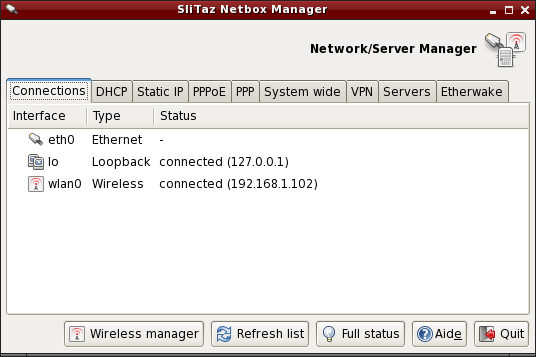
你可以通过“系统工具”菜单或者终端启动Netbox:
$ subox netbox
Wifibox - 无线网络的图形界面配置程序
Wifibox是一个设置Wifi、WLAN或无线网络的图形界面配置程序。“网络”标签页会列出可用的网络,双击网络名称就可以连接了。如果网络加密,你还要输入密码。 图片 “喜爱”标签页可以让你设置喜爱的网络。当一个网络被加入时,双击就可以连接了。 “设置”标签页可以让你手动设置连接的高级选项,例如模式、频道等。“驱动”标签页可以让你设置网卡,会出现三种情况:
- 网卡直接被内核支持;
- 网卡需要一个内核模块和非自由的驱动,可以通过自动选择工具(tazhw)安装;
- 网卡不支持Linux,可以通过Windows驱动管理器(tazndis)安装其Windows驱动。
/etc/hostname - 设置计算机名称
文件/etc/hostname设置计算机名称,它会在系统启动时自动加载。使用hostname命令可以得到当前的计算机名称:
$ hostame
要修改计算机名称,你可以使用echo命令或者文本编辑器在root权限下操作。下面是使用echo命令的一个示例(把计算机名称更改为kayam):
# echo "kayam" > /etc/hostname
/etc/network.conf
/etc/network.conf是Slitaz的网络配置文件。它的格式较简单,你可以通过一个文本编辑器编辑。系统启动时,这个文件会被/etc/init.d/network.sh 使用,来设置网络连接。
动态IP - DHCP客户端udhcpc
DHCP客户端udhcpc由Busybox提供,在启动时会使用/usr/share/udhcpc/default.script脚本动态获取IP地址。它支持一些选项,你可以通过–help选项查看:
# udhcpc --help
要在开机时不使用udhcpc或者修改其指向的网络连接,你可以编辑配置文件/etc/network.conf,把DHCP变量设置为相应的值。例如不使用udhcpc:
# Dynamic IP address. # Enable/disable DHCP client at boot time. DHCP="no"
静态IP - 使用指定IP地址
在开机时你可以通过修改/etc/network.conf设置动态IP。 首先,你要把STATIC的值设置为YES:
# Static IP address. # Enable/disable static IP at boot time. STATIC="yes" 接下来,你要指定IP地址、子网掩码、默认网关和DNS服务器: # Set IP address, and netmask for a static IP. IP="192.168.0.6" NETMASK="255.255.255.0" # Set route gateway for a static IP. GATEWAY="192.168.0.1" # Set DNS server. for a static IP. DNS_SERVER="192.168.0.1"
内核模式的PPPOE连接
通过内核模式的PPPOE连接上网,要修改2个文件。第一个文件是/etc/ppp/options ,你要在里面写上你的用户名。
plugin rp-pppoe.so name <你的用户名> noipdefault defaultroute mtu 1492 mru 1492 lock
第二个文件是/etc/ppp/pap-secrets 或者 /etc/ppp/chap-secrets:
# client server secret IP addresses "你的用户名" * "你的密码"
配置文件/etc/resolv.conf 会自动加载。完成后,你要执行pppd命令来上网。
# pppd eth0
在装好的系统里,你可以通过修改启动脚本/etc/init.d/local.sh 达到启动时自动连接的目的。
通过rp-pppoe设置PPPOE
要通过PPPOE上网,你可以使用pppoe-setup简单快捷地设置网络。现在中国大多ADSL都使用DHCP的方式,如果你也使用DHCP那 就更简单了,你的ISP(电信或者网通等等)会帮你设置好一切的。如果你不用DHCP,你要先修改/etc/network.conf 中的DHCP=“no” ,修改的时候记得用上root账户。现在Slitaz都是图形界面的,我觉得用leafpad好一些。
$ su # tazpkg get-install rp-pppoe # leafpad /etc/network.conf
使用pppoe-setup设置
要开始设置PPPOE连接,你得先打开终端或者Linux命令行,然后运行pppoe-setup,跟着设置。
# pppoe-setup
- 输入你的用户名。
- 设置网络连接。除非你有多个网卡,否则就是eth0。
- 如果你有一个永久的ADSL连接,就回答YES,否则就回答NO。
- 指定你所在地网络运营商的首选和备用DNS地址(你可能要问问)。
- 输入密码(要输两次)。
- 根据硬件选择防火墙类型。如果你用路由器请选择1或2,如果不确定请选择1。
启动/停止连接
继续使用命令行,输入pppoe-start启动连接,几秒种后系统会提示成功连接。如果有TIMED OUT (超时)之类的提示,可能是你设置错了或者连接有问题。请检查你有没有写错配置文件,在安装过程中有没有选错选项。要开始连接,请输入:
# pppoe-start
要停止,请输入
pppoe-stop
额外配置((转自互联网,出处不明))
启动PPPOE连接后,我们还要配置内核IP路由表,否则会出现连接上但却不能访问网络的现象。 配置方法如下。 1.查看路由表信息。
# netstat -nr
这时的默认路由应该是上面获得的IP地址。 2.执行下面命令,手动增加默认路由:
# route add default gw 上面获得的IP地址
3.使用命令测试
nslookup www.slitaz.org
如果解析出Slitaz官方网站的IP,说明已经可以连接网络了。
安装网卡驱动
如果你不知道网卡驱动的名字,你可以用lspci命令去查找。要加载网卡驱动,可以用modprobe来加载内核模块。在LiveCD模式下你可以通过修改启动选项modprobe=module的方式来自动加载内核模块。要得到所有可用网卡的列表,显示PCI网卡和加载模块,你应 该这样做:
modprobe -l | grep drivers/net lspci | grep [Ee]th modprobe -v module_name
在装好的系统里要在每次启动时加载模块,只要添加模块名到/etc/rcS.conf 里的LOAD_MODULES 后面就行了。
使用Iptables管理防火墙
Slitaz提供一个小巧的防火墙,内核安全规则在启动时会自动加载,默认情况下Iptables规则不会加载。你可通过文件/etc/firewall.conf激活或禁用这些规则。 默认防火墙脚本以指定的内核选项选项开始,例如ICMP重定向、源路由协议、记录未解决地址和欺骗过滤等。这些脚本在配置文件/etc/firewall.conf中的iptables_rules()函数中被定义。防火墙使用Iptables。它由/etc/firewall.conf和/etc/init.d/firewall两个文件组成,你不需要修改。Iptables有许多选项,欲知详情请看官方文档:http://www.netfilter.org/documentation/。
启动、停止或重启防火墙
/etc/init.d/firewall脚本可以让你启动、停止或重启防火墙,或者查看防火墙状态。有在添加新规则之后,我们可以通过重启来测试。例如:
# /etc/init.d/firewall restart
在启动时启用/禁用防火墙
要启用/禁用给内核指定的选项,可以修改配置文件中KERNEL_SECURITY的值:
# Enable/disable kernel security at boot time. KERNEL_SECURITY="yes"
要激活/停用iptables规则,修改IPTABLES_RULES变量:
# Enable/disable iptables rules. IPTABLES_RULES="yes"
添加、删除或修改Iptables规则
在配置文件/etc/firewall.conf的末尾,你可以找到函数iptables_rules()。这个函数包括所有Iptables命令。如果你要删除一条规则,建议在行首加上#来把它当成注释,而不要直接删掉。要禁用Iptables,只需修改IPTABLES_RULES变量即可。这是一个使用Iptables的例子。他只允许本机和局域网内的连接,端口80、22、21分别被HTTP服务器、SSH安全连接和FTP使用,其他的连 接都不被允许。这样就可以约束网络。
# Netfilter/iptables rules.
# This shell function is included in /etc/init.d/firewall.sh
# to start iptables rules.
#
iptables_rules()
{
# Drop all connections.
iptables -P INPUT DROP
iptables -P OUTPUT DROP
# Accept all on localhost (127.0.0.1).
iptables -A INPUT -i lo -j ACCEPT
iptables -A OUTPUT -o lo -j ACCEPT
# Accept all on the local network (192.168.0.0/24).
iptables -A INPUT -s 192.168.0.0/24 -j ACCEPT
iptables -A OUTPUT -d 192.168.0.0/24 -j ACCEPT
# Accept port 80 for the HTTP server.
iptables -A INPUT -i $INTERFACE -p tcp --sport 80 -j ACCEPT
iptables -A OUTPUT -o $INTERFACE -p tcp --dport 80 -j ACCEPT
# Accept port 22 for SSH.
iptables -A INPUT -i $INTERFACE -p tcp --dport 22 -j ACCEPT
iptables -A OUTPUT -o $INTERFACE -tcp --sport 22 -j ACCEPT
# Accept port 21 for active FTP connections.
iptables -A INPUT -i $INTERFACE -p tcp --dport 21 -j ACCEPT
iptables -A OUTPUT -i $INTERFACE -p tcp --sport 21 -j ACCEPT
}
